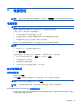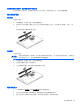User Guide-Windows 7
使用 Switchable Graphics(僅限特定機型)
Switchable Graphics 可讓您在 Performance (效能) 模式與 Power Saving (省電) 模式之間切換。
若要管理 Switchable Graphics 設定,請執行下列動作:
1. 在 Windows 桌面上按滑鼠右鍵,然後選取 Configure Switchable Graphics (設定 Switchable
Graphics)。
2. 按一下 Power (電源)標籤,然後選取 Switchable Graphics。
Switchable Graphics 會根據電源需求,將個別應用程式指派為 Performance (效能) 模式或 Power
Saving (省電) 模式。您也可以透過下列方法手動修改個別應用程式的設定:在 Recent Applications
(最近使用的應用程式)下拉式功能表下尋找該應用程式,或按一下 Other Applications (其他應用程式)
下方的 Browse (瀏覽)。您可以在 Performance (效能) 模式與 Power Saving (省電) 模式之間切換。
附註: 如需詳細資訊,請參閱 Switchable Graphics 軟體說明。
使用 Dual Graphics(僅限特定機型)
如果您的系統配備 Dual Graphics (兩個或多個新增的圖形處理器 (GPU)),則可啟用 AMD Radeon Dual
Graphics,以增強使用 DirectX 10 或 11 版本的全螢幕應用程式的功能與效能。如需有關 DirectX 的更
多資訊,請參閱
http://www.microsoft.com/directx。
附註: Dual Graphics 僅支援根據電源需求自動進行選取(動態配置),它會為個別應用程式自動指派
Performance (效能) 模式或 Power Saving (省電) 模式。但是,您可以手動修改特定應用程式的設定。
若要啟用或停用 AMD Radeon Dual Graphics,請在 Catalyst Control Center (Catalyst 控制中心) 內
的 Performance (效能)標籤上,選取或取消選取 AMD Radeon Dual Graphics 區段中的相應核取方塊。
附註: 如需詳細資訊,請參閱 AMD 軟體說明。
40
第 6 章 電源管理